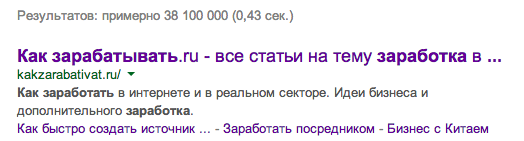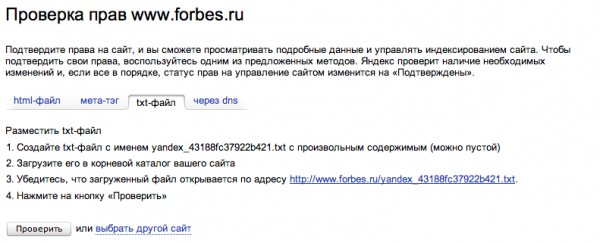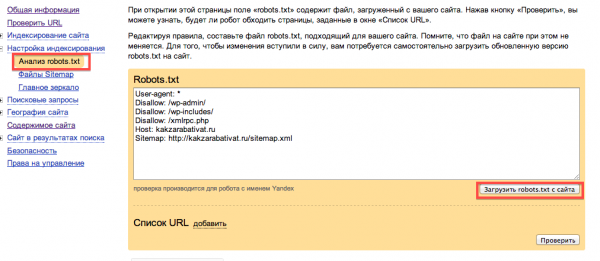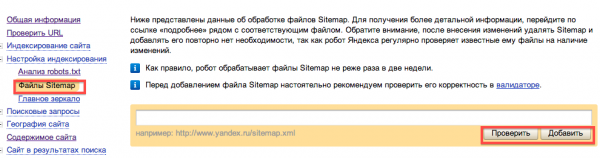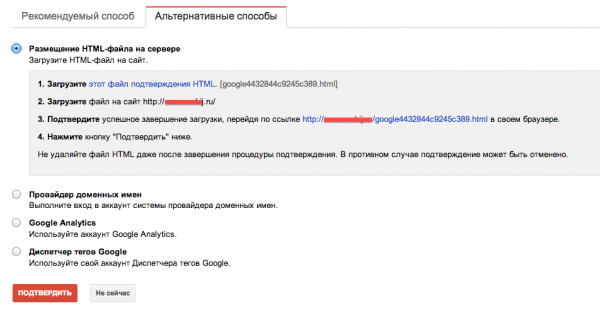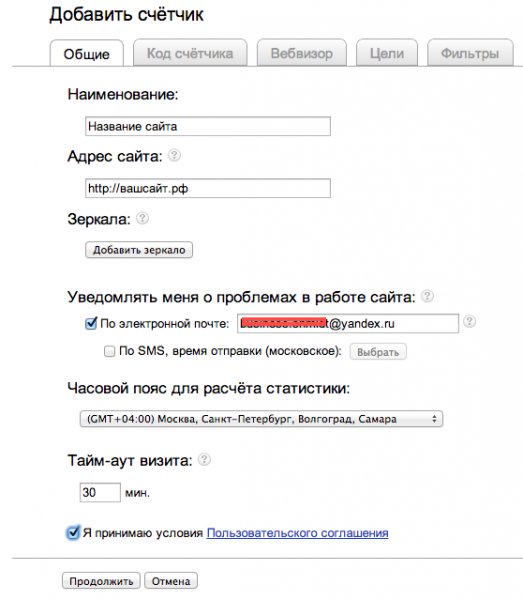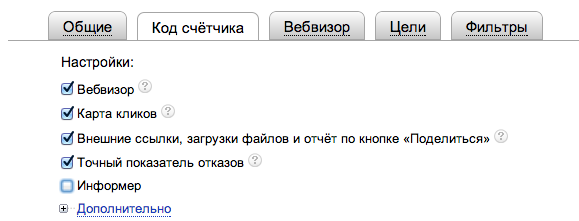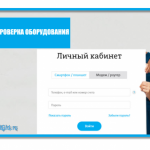Здравствуйте, дорогие читатели! Эту статью можно назвать долгожданной, потому что многие просили меня ее написать. Я в последнее время начинаю более подробно писать про блоггинг как бизнес и вижу, что вам это нравится. В одной из прошлых статей вы узнали, как установить блог на WordPress, также я рассказала о том, как можно заработать в интернете без вложений ну и многое другое, о чем вы можете узнать в разделе о том, как заработать на своем сайте, в котором размещены все статьи на тему блоггинга. Эта статья, как продолжение и она из разряда серьезных статей, обязательных для выполнения. В ней я расскажу, какие плагины обязательно необходимо поставить на ваш будущий блог, как их поставить, как настроить блог и многое другое. В общем в этой статье вы узнаете, как подготовить блог к работе! Итак начнем!
Советы по безопасности блога
После того, как вы установили блог, обязательно сделайте следующее:
1. При регистрации своего аккаунта придумывайте сложный пароль. Желательно сгенерированный, содержащий различные символы типа №»% и так далее. Это для того, чтобы ваш блог было тяжелее взломать.
2. Пароль к вашему хостингу тоже обязательно поменяйте на сложный!
3. Создайте себе на блоге 2 аккаунта: первый с логином «admin», второй любой удобный для вас. Пользуйтесь всегда аккаунтом со вторым логином, а аккаунт с логином «admin» сделайте простым подписчиком, а не администратором. Объясню зачем это. Если ваш блог будут взламывать программой подбора паролей, то она обычно в логин вставляет «admin» по умолчанию и если она его взломает, то ничего не сможет сделать с блогом, потому что этот аккаунт не будет админским.
Первичная настройка WordPress
Для начала обязательно пройдитесь в панели администратора по всем пунктам слева. Посмотрите каждую вкладку, посмотрите, что она обозначает и что в ней находится. Это обязательно, потому что вам еще долго работать с ним и вы должны знать что где найти в случае необходимости.
Все настройки производятся во вкладке «Настройки», все логично. Там вы можете указать можно ли регистрироваться у вас на блоге или нет, выставить формат отображения даты, времени и так далее. Но обязательно вам нужно зайти в «Постоянные ссылки» и там указать на пункт отображения ссылок «Произвольно» и в строку вставить вот это: «/%category%/%postname%/» (без кавычек). Это для того, чтобы ваши ссылки были правильными. В остальном настраивать в стандартных настройках ничего не нужно, для полноценной работы стандартные настройки подойдут.
Заголовок и описание сайта
Первое, что вы должны сделать, это составить заголовок и описание сайта. Они не должны быть длинными: заголовок не более 70 символов, описание не более 156 символов. У меня это выглядит так:
- Заголовок: Как зарабатывать.ru — все статьи на тему заработка в интернете и в реальном секторе (у меня заголовок длинный и так делать не нужно!)
- Описание: Как заработать в интернете и в реальном секторе. Идеи бизнеса и дополнительного заработка.
Составляйте заголовки и описания правильно. В них должны содержаться ключевые слова. У меня есть ключевые слова «Как заработать в интернете», «Заработать в интернете», «Заработок в интернете», «Идеи бизнеса». Не нужно засорять описание ключевиками, оно должно быть для людей и в поиске выглядит так:
Это описание вы вставите в плагин WordPress SEO, когда будете его настраивать. Но если вы не будете ставить этот плагин, то вставляйте заголовок и описание в «Настройки» далее «Общие» и там в самом начале будет название и описание. Для того, чтобы составить описание и заголовок, используя ключевые слова, нужно сначала найти ключевые слова. Для этого воспользуйтесь сервисом Вордстат Яндекс. Вбивайте в строку поиска ключевые слова и смотрите в какой форме их запрашивают пользователи.
Обязательные плагины
Для начала расскажу, как устанавливать плагины. Заходите в раздел «Плагины» и в нем нажимаете «Добавить новый» и в строке поиска вставляете название плагина. Потом выбираете его из списка и наживаете «Установить», далее «Активировать». Настраивать все плагины просто, достаточно вбить в гугле «Настройка (название плагина)» и вы найдете множество статей на эту тему. Я рассказывать про каждый плагин на 100% не буду, просто коротко пробегусь по главному.
Итак список обязательных плагинов:
- Hyper Cache (кэширует страницы вашего сайта и сайт работает быстрее);
- Captcha (просит ввести капчу при входе на сайт. Это немного усложняет задачу взломщикам);
- Easy FancyBox (всплывающие окна для ваших картинок);
- Google XML Sitemaps (карта сайта вашего блога);
- RusToLat (формирует ссылки правильно);
- WordPress Related Posts (выводит список похожих записей под статьями);
- WordPress SEO (настройки Seo для вашего блога).
Кто то из знающих возможно дополнит мой список, но я пользуюсь только этими плагинами. Конечно у меня стоят еще плагины для рекламы, для комментариев и так далее, но это больше дополнительные, чем обязательные.
Чтобы установить эти плагины, копируйте их названия и вставляйте в строку поиска плагинов, устанавливайте и активируйте. Как настроить каждый из них я могу рассказать, но это не придаст вам понимания, а вы только сделаете все шаблонно, по этому поступим вот как! 1, 2, 3, 5 Настройки не требуют. То есть просто установите их и активируйте. Остальные требуют маленькой настройки (ничего сложного, просто в нужных местах «ставить галочки»), по этому это будет вам «домашним заданием». Найдите на сторонних сайтах, как настроить эти плагины или попробуйте настроить сами. Кто то сейчас обидится на меня, но поверьте, для вас же лучше, если вы начнете приобщаться к поиску и искать нужное вам самостоятельно. Мне никто не помогал, я сам все искал и не жалею об этом!
В комментариях можете задавать вопросы, чтобы я помог советом как лучше настроить, но для начала поищите информацию самостоятельно, ее очень много на просторах рунета.
Создание robots.txt
Этот файл обязателен на вашем сайте, потому что по нему поисковые системы видят, как индексировать ваш сайт. Создайте на компьютере текстовый файл в блокноте в формате TXT с названием robots и в него вставьте следующее:
User-agent: *
Disallow: /wp-includes
Disallow: /wp-feed
Disallow: /wp-content/plugins
Disallow: /wp-content/cache
Disallow: /wp-content/themes
Host: kakzarabativat.ru
Sitemap: https://kakzarabativat.ru/sitemap.xml
Вместо kakzarabativat.ru вставьте URL своего сайта. Последняя строка Sitemap — это ссылка на файл карты сайта, который вы сгенерируете плагином Google XML Sitemaps, про который я упомянал выше.
Сохраняете файл и помещаете его в корневую папку вашего сайта. Для этого на вашем хостинге находите ваш сайт, заходите в самую первую папку (как правило она называется также как ваш сайт) и прямо в нее загружаете файл robots.txt. Чтобы проверить все ли вы сделали правильно, введите в браузере https://kakzarabativat.ru/robots.txt, только вместо моего сайта введите ваш и вы должны увидеть содержимое файла.
Яндекс и Гугл Вебмастер
Для того, чтобы уведомить вышеупомянутые поисковые системы, что появился новый сайт, нужно зарегистрировать его в таком инструменте как Вебмастер.
Яндекс
Заходим в Яндекс Вебмастер и нажимаем «Добавить сайт», далее нужно будет вставить ссылку на ваш сайт, далее подтвердить права на владение сайтом. Для подтверждения прав выбирайте txt файл и загружайте его в корневую папку, про которую я говорил в разделе с файлом Robots.txt. Поздравляю, вы зарегистрировали сайт в Яндекс вебмастере.
Далее нужно рассказать Яндексу о файле Robots.txt и файле sitemap.xml, про которые я опять же говорил выше. Для этого в Яндекс вебмастере находим ваш сайт, заходим в него и ищем слева «Настройка индексирования» и в нем есть Sitemap и Robots.
В Robots просто нажимаете «Загрузка с сайта» и указываете путь. В Sitemap тоже самое, как указано на картинках!
В Гугле все так же по сути. Переходим в Гугл вебмастер. Жмем красную кнопку «Добавить сайт», вставляете в всплывающее окно ссылку на ваш сайт и далее подтверждаем права.
Для подтверждения выбираете альтернативный способ с загрузкой файла в корень сайта, потому что это делать вы уже умеете. После подтверждения больше ничего делать не нужно. Далее сообщаем о карте сайта Вебмастер Гугла. Для этого в панели управления вашим сайтом в Вебмастере слева нажимаем «Сканирование» и «Файл Sitemap». В открывшейся странице в правом верхнем углу жмите на красную кнопку «Добавить/проверить» и там уже даете ссылку на ваш файл карты сайта.
Поздравляю! Теперь вы сообщили о новом сайте поисковым системам.
Установка счетчика Яндекс Метрики на сайт
Для того, чтобы следить за статистикой посещаемости вам нужен счетчик. Одним из лучших считается Яндекс метрика. Для того, чтобы его себе установить, нужно перейти на страницу Яндекс метрика и там вверху нажать «Добавить счетчик». Далее делайте так как на скринах:
Вместо «Вашсайт.рф» вставляете свой сайт, настраиваете время, ставите галочку об уведомлениях и жмем «Продолжить». Далее настраиваем счетчик. Ставьте галочки где показано.
Ниже будет сам код счетчика, который нужно будет вставить в подвал вашего сайта (файл footer.php). Для этого копируем код, который вы получили и направляемся в админ-панель вашего блога в раздел «Внешний вид» и в нем «Редактор». В редакторе в правой строке найдите свою тему (шаблон дизайна) и в папке с темой откройте файл «footer.php». В основном окне откроется файл с кодом. Спуститесь в самый конец этого файла и увидите там тег </body>. Вот прямо перед ним вставьте код счетчика, который вы скопировали и нажмите на значок сохранения (знак дискеты). Вот и все, счетчик стоит у вас на сайте!
Заключение
Вот собственно и все, что сегодня я хотел бы вам рассказать по оптимизации и подготовке вашего блога к работе. Я перечислил все необходимое, что нужно сделать, остальное уже дополнительное и об этом я буду писать по мере поступления вопросов, по этому если что не понятно или что то хотите узнать дополнительно, задавайте вопросы в комментариях обязательно! Только ваши вопросы помогают мне определяться с темами статей и помогают вам понять материал лучше.
Я уверен, что найдутся те люди, кто меня поправит, кто будет спорить и это хорошо, потому что это основа для меня лично и я так работаю, а кто то может быть работает по другому и для кого то эти основы не обязательны. Я буду раз вашим вопросам, вашей критике в комментариях.
В следующих статьях я обязательно расскажу, как правильно писать статьи и многое другое, по этому подписывайтесь на мой блог и не забывайте заходить на страницу «Заработать на своем сайте«, потому что в ней собраны все статьи на тему заработка на блогах. Спасибо за внимание!
Источник: